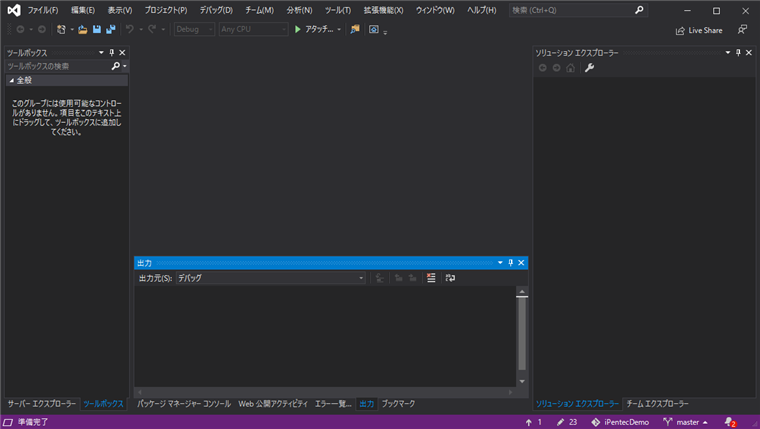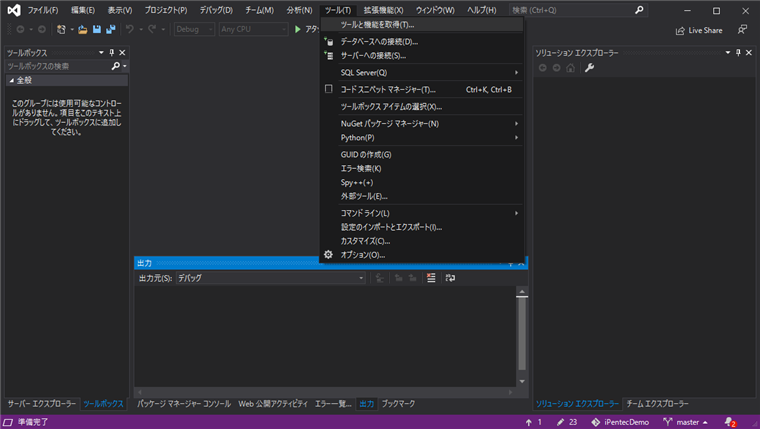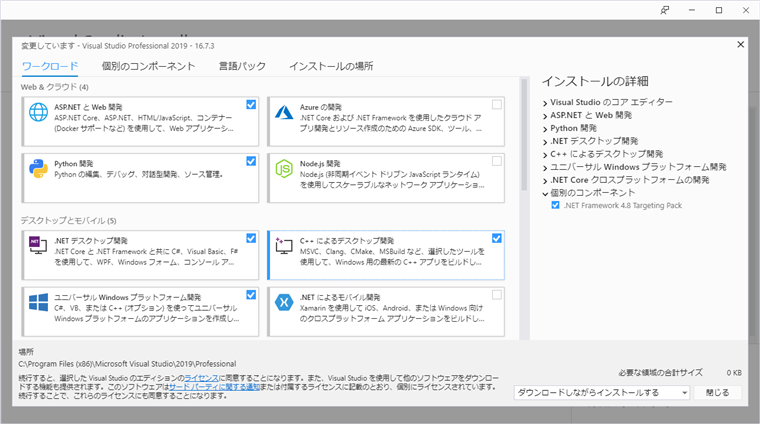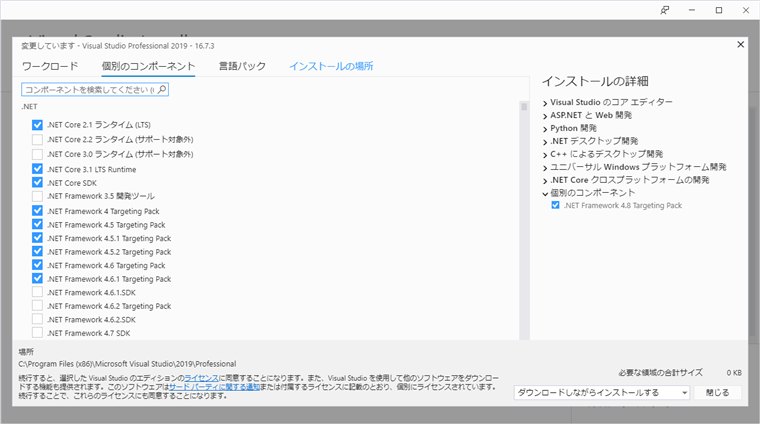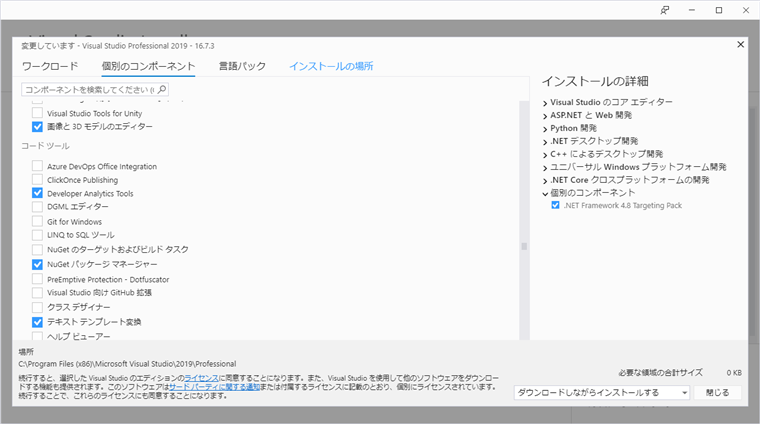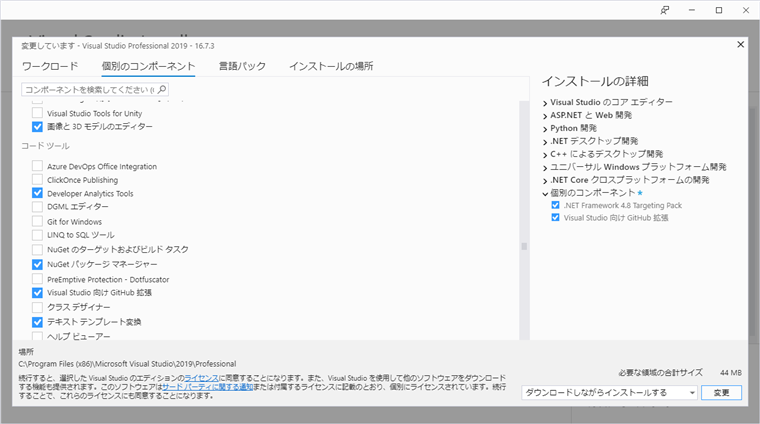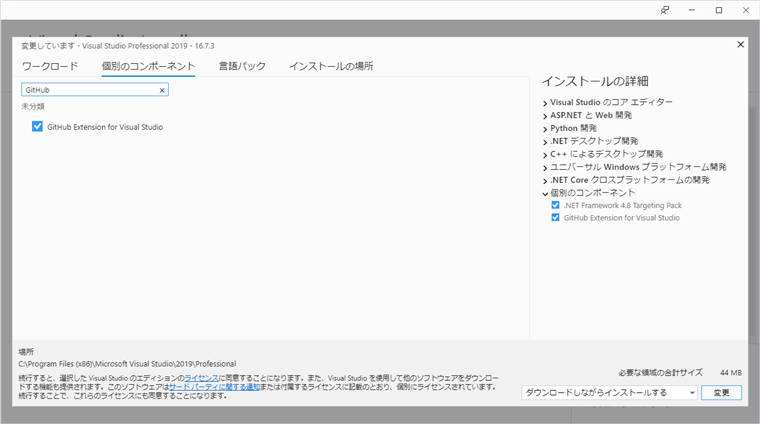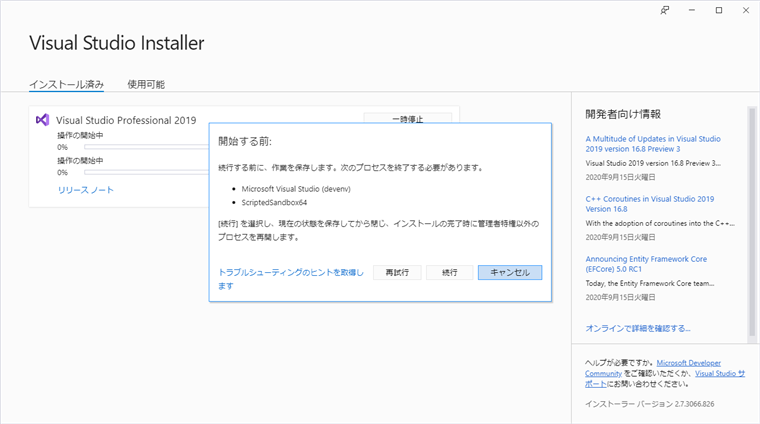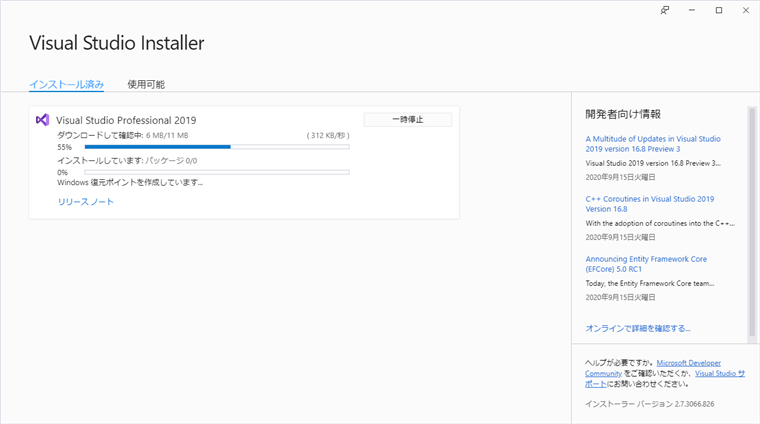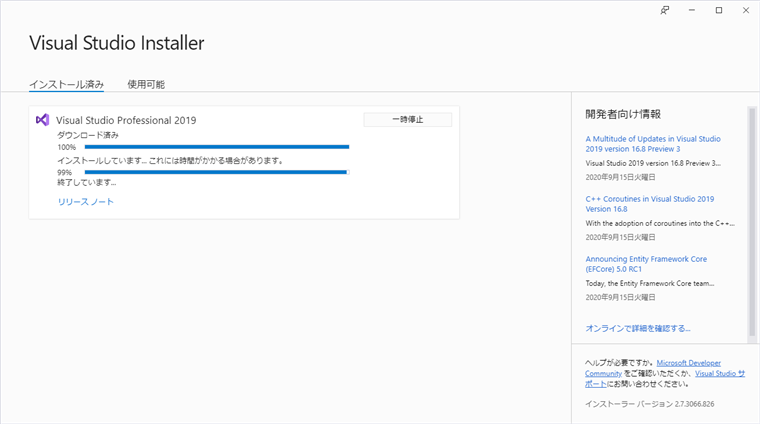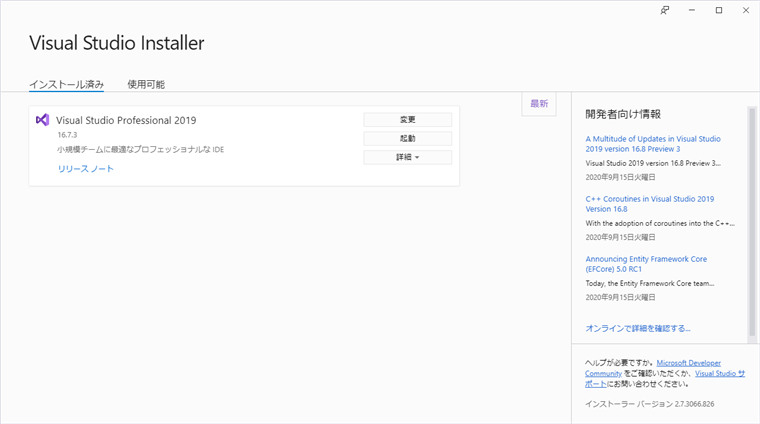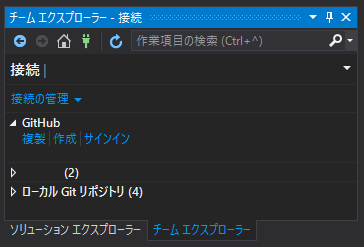GitHub Extension for Visual Studio をインストールする - Visual Studio
GitHub Extension for Visual Studio をインストールする手順を紹介します。
概要
GitHub Extension for Visual Studioを導入すると、Visual StudioのチームエクスプローラーからGitHubにアクセスできるようになります。
チームエクスプローラーを利用してDevOps Server のGitリポジトリに対する操作と同様の操作がGitHubリポジトリに対して、できるようになります。
この記事では、GitHub Extension for Visual Studio をインストールする手順を紹介します。
手順
Visual Studioを起動します。起動後メインウィンドウを表示します。
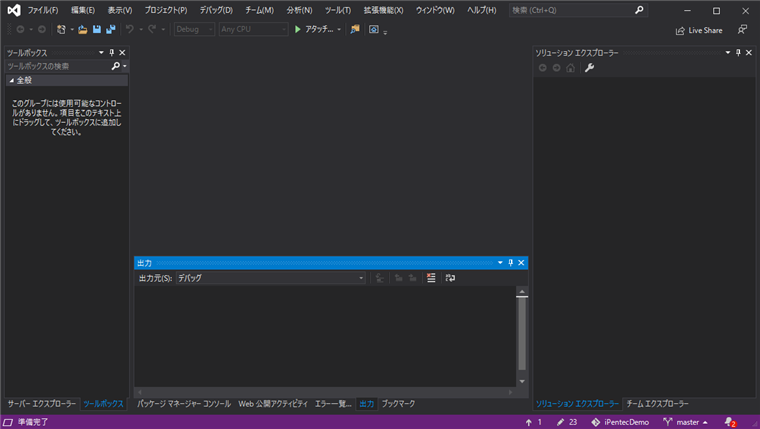
[ツール]メニューの[ツールと機能を取得]の項目をクリックします。
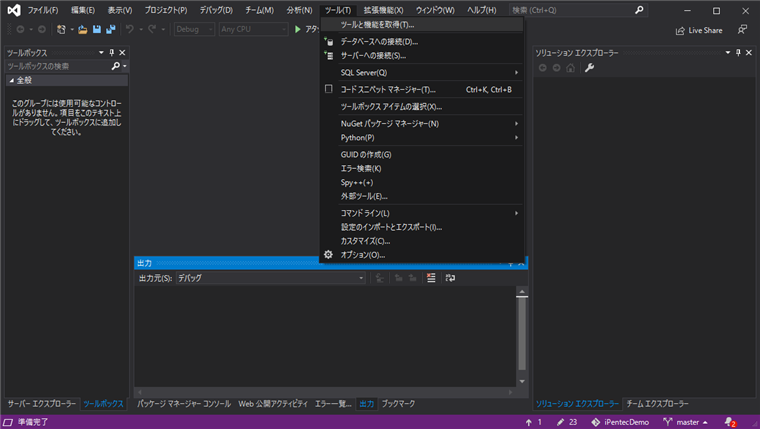
Visual Studio インストーラーが起動し、下図のウィンドウが表示されます。ウィンドウ中央のダイアログの上部のタブの[個別のコンポーネント]をクリックします。
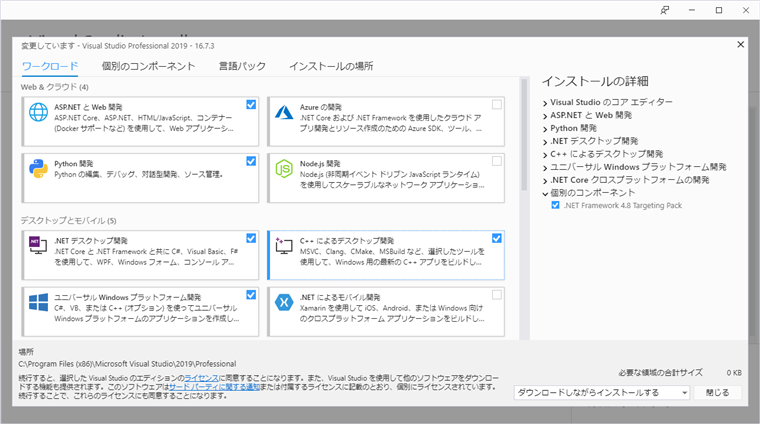
[個別のコンポーネント]のインストール選択画面が表示されます。
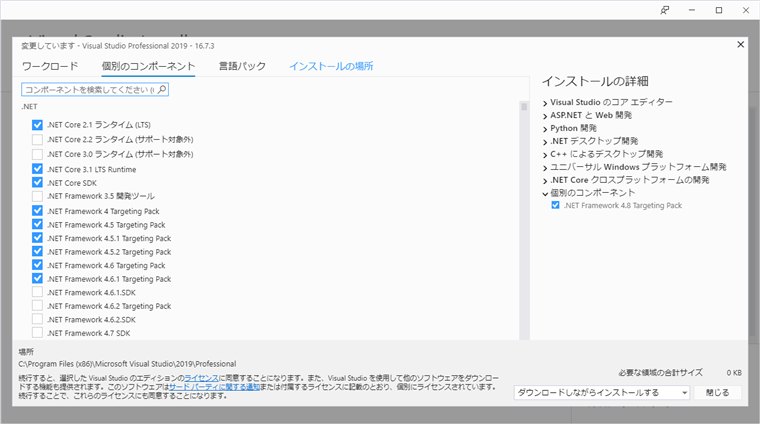
中央のエリアを下にスクロールし、[コードツール]セクションの[Visual Studio 向け GitHub 拡張]または[GitHub Extension for Visual Studio]の項目のチェックボックスをチェックします。
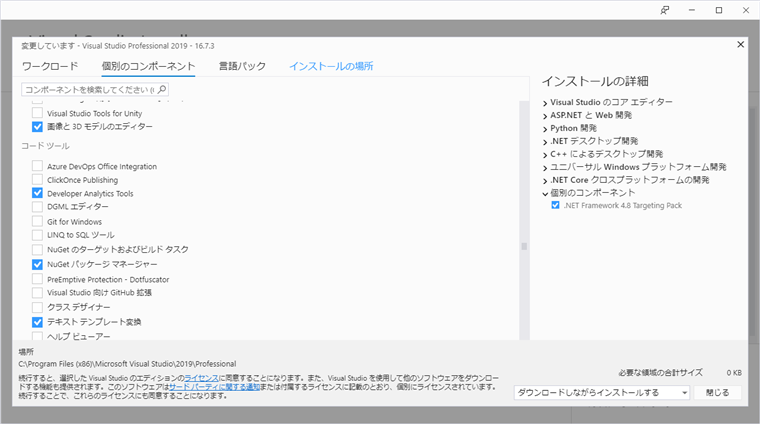
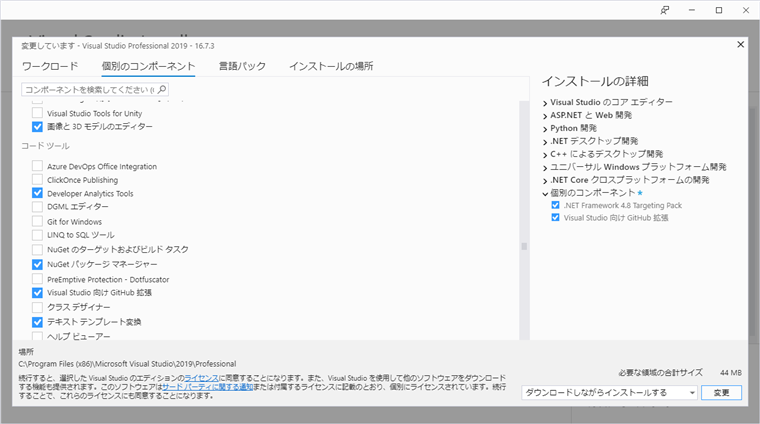
または、上部の検索ボックスに"GutHub"と入力して、[Visual Studio 向け GitHub 拡張]または[GitHub Extension for Visual Studio]の項目のチェックボックスをチェックします。
チェックができましたら、画面右下の[変更]ボタンをクリックします。
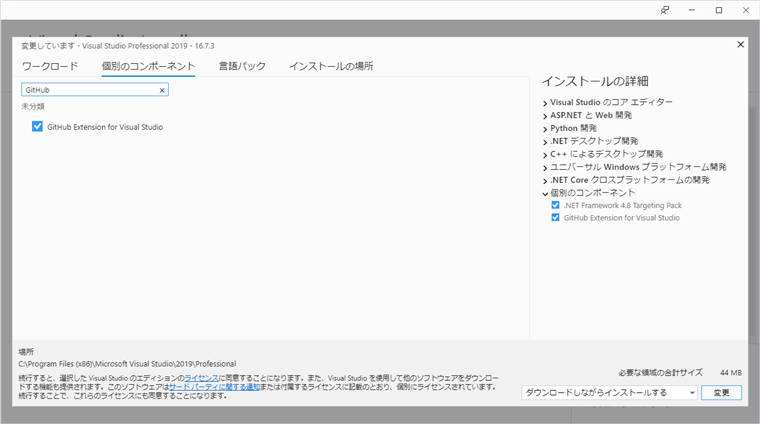
Visual Studioが起動している状態では、下図の[開始する前:]ダイアログボックスが表示され、Visual Studio を終了する案内が表示されます。Visual Studioのメインウィンドウを閉じたのち[再試行]ボタンをクリックします。
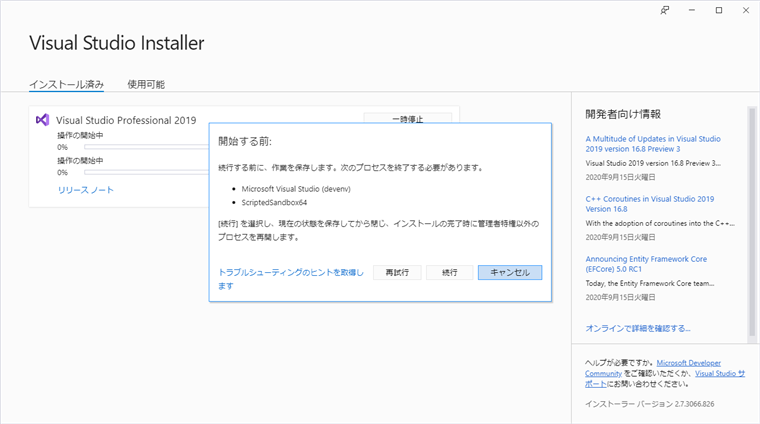
インストールが始まります。
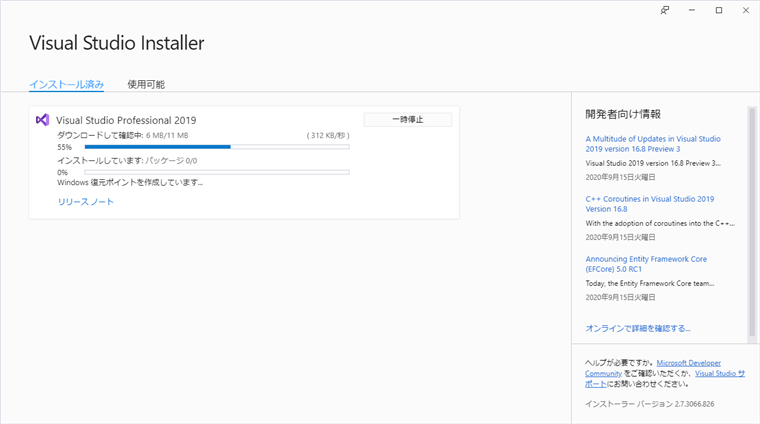
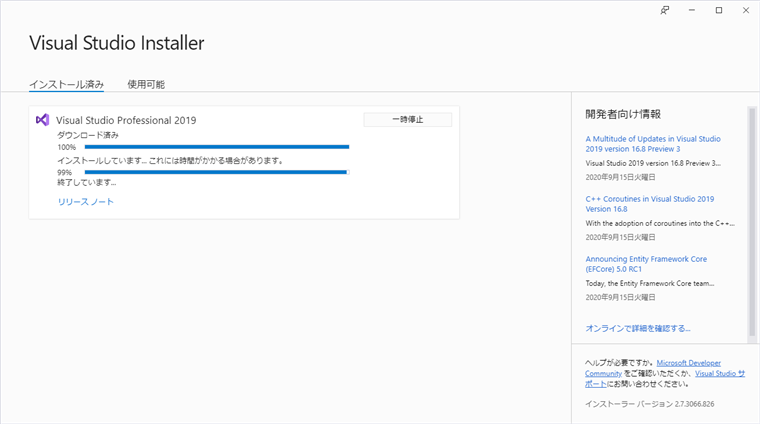
インストールが完了すると下図の画面になります。
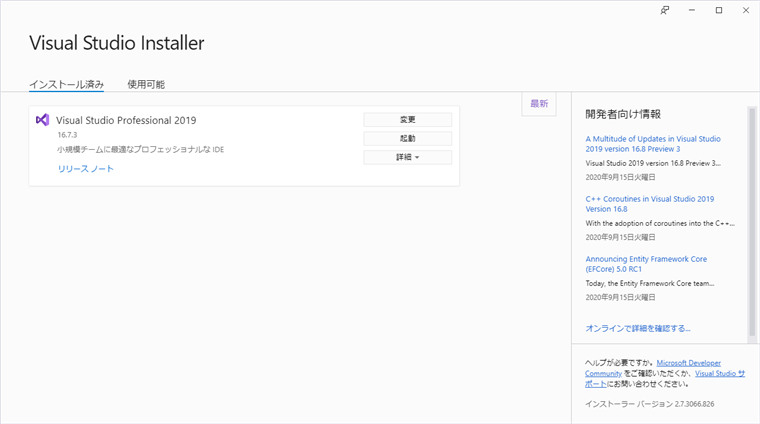
インストールの確認
インストールできているか確認します。Visual Studioを起動し、メインウィンドウを表示します。チームエクスプローラーのウィンドウを表示します。

チームエクスプローラーの上部の[プラグ]のアイコンのボタンをクリックして、[接続]画面を表示します。
GitHub Extension for Visual Studioがインストールできていると、接続の一覧に[GitHub]のセクションが追加されます。
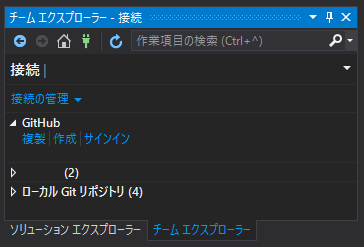
以上で、GitHub Extension for Visual Studio のインストールは完了です。
著者
iPentecのメインプログラマー
C#, ASP.NET の開発がメイン、少し前まではDelphiを愛用